您好,登錄后才能下訂單哦!
您好,登錄后才能下訂單哦!
今天小編給大家分享一下zookeeper集群搭建實例分析的相關知識點,內容詳細,邏輯清晰,相信大部分人都還太了解這方面的知識,所以分享這篇文章給大家參考一下,希望大家閱讀完這篇文章后有所收獲,下面我們一起來了解一下吧。
| IP | Hostname |
| 192.168.154.133 | zookeeper1 |
| 192.168.154.134 | zookeeper2 |
| 192.168.154.135 | zookeeper3 |
備注:
可以在虛擬機中輸入ifconfig查看虛擬機的ip(下圖中圈住的部分即是IP地址)
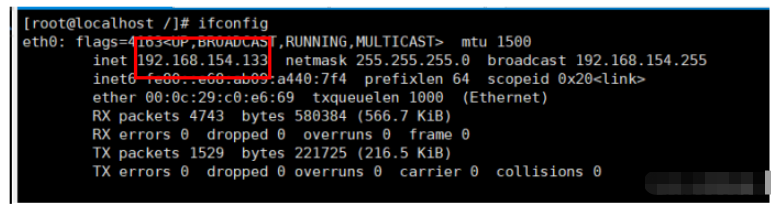
在虛擬機分別對hostname進行命名
[root@localhost /]# hostnamectl set-hostname zookeeper1 //修改hostname [root@localhost /]# hostname //查看hostname

[root@localhost /]# systemctl stop firewalld //停止firewalld防火墻 [root@localhost /]# systemctl disable firewalld //disable防火墻,使其開機不自啟 [root@localhost /]# systemctl status firewalld //查看firewalld是否已經關閉,running:激活狀態 dead:未激活狀態
[root@localhost /]# vi /etc/sysconfig/selinux SELINUX=disabled //修改成disabled
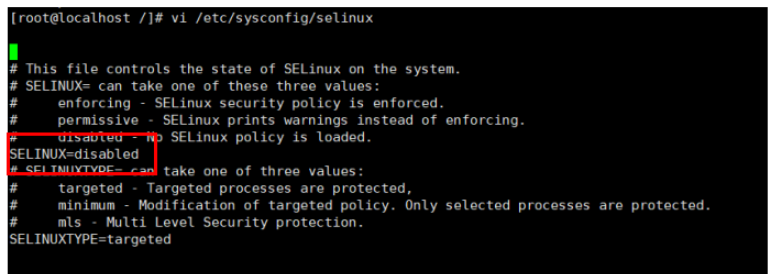
[root@localhost /]# vi /etc/sysconfig/network-scripts/ifcfg-ens33 (也有部分是eth0,根據情況自行修改)
把下圖中BOOTPROTO的值修改成static,然后在文末加上對應的IP地址與MAC地址等數據
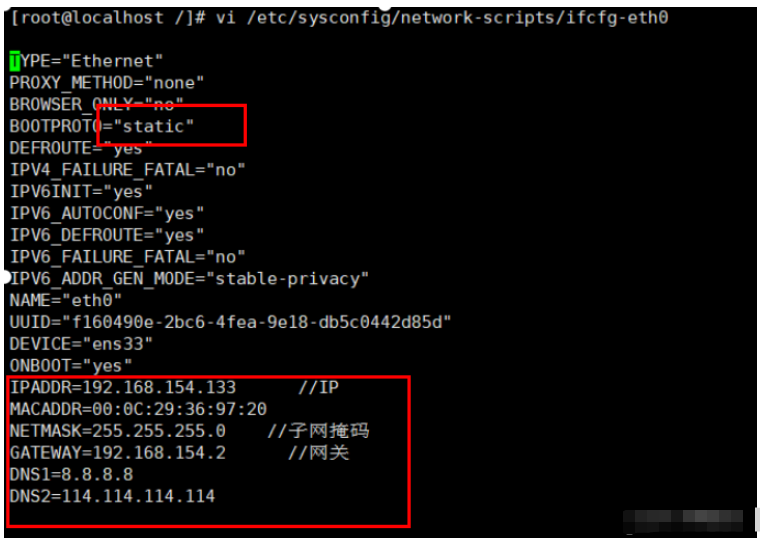
IPADDR=192.168.154.133 //IP 哪臺主機就設置對應的IP MACADDR=00:0C:29:36:97:20 NETMASK=255.255.255.0 //子網掩碼 GATEWAY=192.168.154.2 //網關 DNS1=8.8.8.8 DNS2=114.114.114.114
網關和子網掩碼查詢地址:
進入VMware左上角編輯下的虛擬網絡編輯器,選擇NAT設置
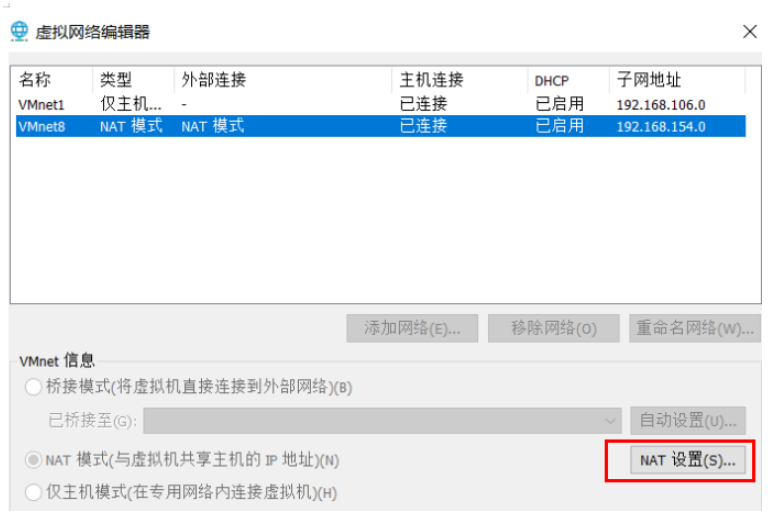
就可以看到對應的網關和IP了
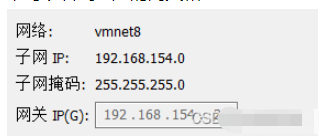
添加主機名與映射關系
vi /etc/hosts
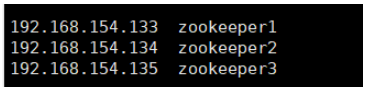
安裝完成之后,我們再來做進一步的配置:
1.添加環境變量
[root@localhost /]# vim /etc/profile
#zookeeper export ZK_HOME=/opt/module/zookeeper export PATH=$PATH:$ZK_HOME/bin
2.在原本的基礎上對zookeeper/conf 中的zoo.cfg做進一步的修改
說明:2888為組成zookeeper服務器之間的通信端口,3888為用來選舉leader的端口,server后面的數字與后面的myid相對應
server.1=192.168.154.133:2888:3888 server.2=192.168.154.134:2888:3888 server.3=192.168.154.135:2888:3888
3.進入zkData中,修改myid文件,此處要與zoo.cfg中的修改相對應

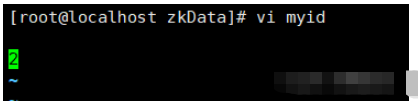
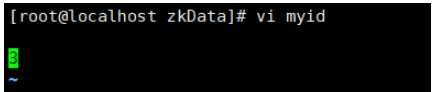
待三臺虛擬機都配置完成后就可以開始開始測試了
啟動各個服務器的zookeeper
[root@zookeeper1 bin]# ./zkServer.sh start //啟動zookeeper服務器 [root@zookeeper1 bin]# ./zkServer.sh status //查看當前zookeeper的狀態
如果正常啟動的話,我們可以發現,因為選舉機制,我們啟動第一臺和第二臺時,都未能啟動成功


當我們啟動第三臺時,出現選票超過半數,則此時我們再去看,zookeeper3成為了leader而zookeeper1和zookeeper2成為了follower



以上就是“zookeeper集群搭建實例分析”這篇文章的所有內容,感謝各位的閱讀!相信大家閱讀完這篇文章都有很大的收獲,小編每天都會為大家更新不同的知識,如果還想學習更多的知識,請關注億速云行業資訊頻道。
免責聲明:本站發布的內容(圖片、視頻和文字)以原創、轉載和分享為主,文章觀點不代表本網站立場,如果涉及侵權請聯系站長郵箱:is@yisu.com進行舉報,并提供相關證據,一經查實,將立刻刪除涉嫌侵權內容。